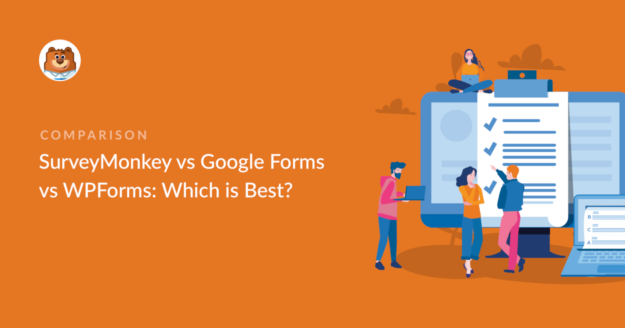Resumen de la IA
¿Está buscando formas sencillas de crear formularios en línea? En este artículo, compararemos SurveyMonkey vs Google Forms vs WPForms para que pueda decidir cuál es el mejor para su sitio web. Para ahorrarle tiempo, hemos analizado sus funciones, facilidad de uso, asistencia y precios.
Pero antes de empezar, veamos qué hacen realmente los creadores de formularios.
¿Qué es un generador de formularios?
Un creador de formularios es una herramienta en línea que le permite crear formularios personalizados para que los rellenen sus visitantes.
Puede crear sus formularios utilizando un constructor de arrastrar y soltar para añadir campos de formulario, texto e imágenes.
Muchos creadores de formularios te permiten añadir campos para cosas como:
- Texto y números
- Desplegables
- Casillas de verificación
- Carga de archivos
- Preguntas sobre la matriz
- Controles antispam
- Pagos con tarjeta de crédito.
Algunos creadores de formularios están diseñados para tareas muy específicas, como la creación de sondeos y diferentes tipos de encuestas. Otros pueden utilizarse para crear todo tipo de formularios, como formularios de contacto para sitios web o para recoger firmas electrónicas para contratos en línea en WordPress.
Por eso es importante conocer las funciones que ofrece cada creador de formularios.
SurveyMonkey vs Google Forms vs WPForms
Ya sabemos que SurveyMonkey, Google Forms y WPForms son 3 de los creadores de formularios en línea más populares. Pero, ¿cuál tiene las características que necesitas?
Para ahorrar tiempo, he aquí un resumen rápido:
| Herramienta de creación de formularios | Clasificación | Plugin de WordPress | Precio inicial |
|---|---|---|---|
| WPForms | El mejor creador de formularios para WordPress | Sí | 99 $ / año |
| Formularios de Google | Creador de formularios básicos | No | 72 $/año |
| SurveyMonkey | Plataforma de encuestas y sondeos | No | 384 $ / año |
Todos estos creadores de formularios también tienen planos gratuitos.
Características: SurveyMonkey vs Google Forms vs WPForms
Analicemos las características de estos creadores de formularios y veamos cuáles son las diferencias.
Funciones de SurveyMonkey
SurveyMonkey está diseñado para crear encuestas y sondeos. Al comparar SurveyMonkey con Qualtrics, SurveyMonkey tiene más funciones de investigación de mercado, pero menos herramientas de generación de informes.
SurveyMonkey puede ayudarte a llegar a las personas adecuadas y a exportar los datos de tus encuestas en diferentes formatos.
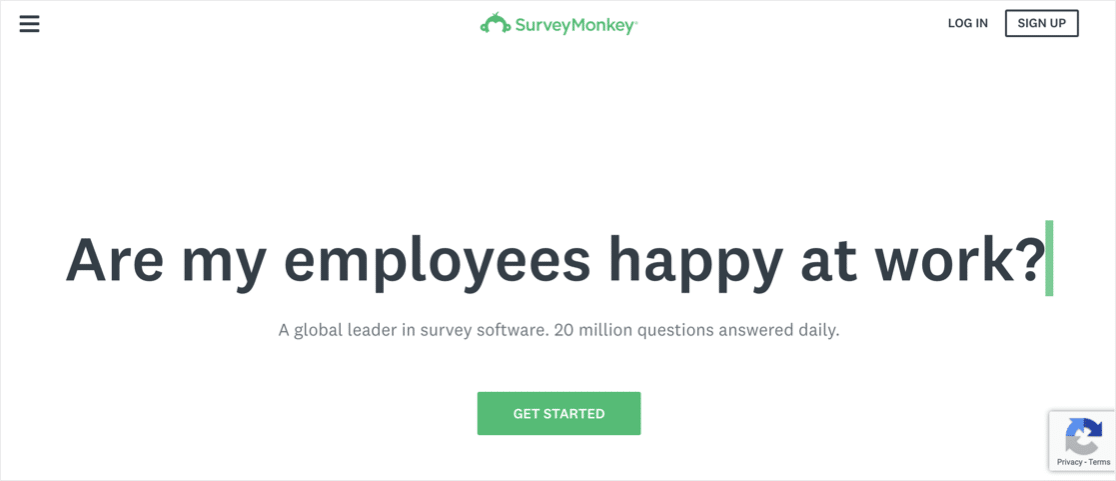
Puedes utilizar la función lógica para ocultar preguntas en función de respuestas anteriores. También puedes impedir que la gente realice tu encuesta si no forma parte del público objetivo. Los planes de pago te permiten aceptar pagos y añadir tu propio logotipo.
Es importante recordar que SurveyMonkey está diseñado para la investigación de mercado. Si necesitas crear formularios de contacto o de suscripción a boletines, esta no es la herramienta adecuada para ti.
Características
- Plantillas y temas
- Lógica de pregunta y salto de página
- Herramientas de compra de audiencia
- Colaboración en equipo
- Análisis e informes
- Pruebas A/B
Funciones de los formularios de Google
Google Forms te permite crear formularios mediante un constructor de arrastrar y soltar en tu navegador. Puedes cambiar la combinación de colores y la fuente y añadir imágenes a tu formulario.
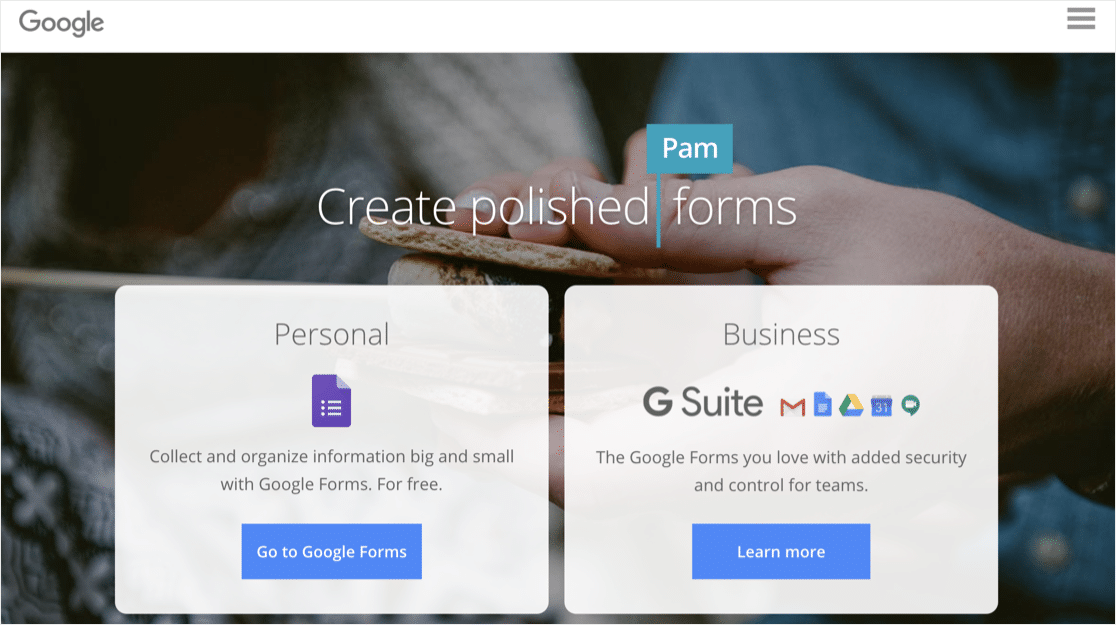
También puedes dividir tu formulario en páginas. Si necesitas ocultar preguntas en función de las respuestas de tus visitantes, puedes utilizar la lógica de salto para saltar páginas pasadas y que no las vean.
Una vez completado el formulario, puedes compartirlo con los visitantes mediante el enlace o incrustar el formulario de Google en tu sitio web de WordPress. Puedes ver las respuestas en la interfaz de Google Forms o en una hoja de Google.
Características
- Temas básicos
- Lógica de salto de página
- Recordatorios por correo electrónico
- Confirmaciones de formularios
- Edición offline
- Integración con Google Sheets
Características de WPForms
WPForms es un plugin creador de formularios de WordPress que hace que sea divertido y fácil crear formularios para su sitio web.
Y puede obtener una prueba gratuita ilimitada de WPForms Lite.

Sólo asegúrate de activar la función Lite Connect para guardar las entradas de tus formularios y poder desbloquearlas cuando pases a Pro.
Con WPForms, puede crear cualquier tipo de formulario para WordPress. Y puede utilizar las plantillas para obtener un formulario en vivo en tan sólo unos minutos. Cada formulario que cree es personalizable. Puede utilizar el constructor de arrastrar y soltar para añadir, eliminar y cambiar el nombre de los campos.
WPForms le permite utilizar la lógica condicional para mostrar u ocultar campos al instante. También puedes dividir los formularios en páginas para que sean más fáciles de rellenar.
Hay un modo offline para que los usuarios puedan rellenar el formulario si no están conectados a Internet, y funciones de protección contra el spam. Puedes bloquear cualquier formulario con una contraseña para controlar quién puede acceder a él.
¡No lo olvide! WPForms es el único creador de formularios de nuestra lista que se integra directamente con WordPress. Los formularios que crees se pueden mostrar en cualquier entrada o página mediante un shortcode o widget, y también puedes crear un formulario de contacto de Elementor fácilmente.
Así que si sólo trabajas en WordPress, WPForms merece la pena.
Características:
- Constructor de arrastrar y soltar
- Plantillas personalizables
- Preguntas de encuestas y sondeos
- Notificaciones
- Confirmaciones
- Gran alternativa a DocuSign con herramientas de firma digital
- Integración de la biblioteca multimedia de WordPress
- Gestión de entradas integrada
- Gestión avanzada de formularios
- Integración con Google Sheets
- Complementos de pago para Stripe, Square y PayPal
- Campos antispam
- Integración con Mailchimp
- Guardar los envíos de formularios en servicios como Podio, Google Drive y Dropbox
Facilidad de uso de SurveyMonkey vs Google Forms vs WPForms
No importa qué tipo de formularios crees, necesitas una herramienta que sea fácil de usar para ti y para tus visitantes. Veamos lo fácil que es utilizar estas herramientas.
Facilidad de uso de SurveyMonkey
SurveyMonkey le permite elegir entre plantillas de encuestas y personalizarlas, o copiar una encuesta que haya utilizado anteriormente. Puede utilizar el constructor de arrastrar y soltar para crear sus propias preguntas.
SurveyMonkey también tiene un Banco de preguntas con preguntas preescritas que le ayudarán a evitar sesgos en sus encuestas. Si necesitas ayuda para escribir tus propias preguntas, consulta nuestro artículo sobre plantillas y ejemplos de cuestionarios.
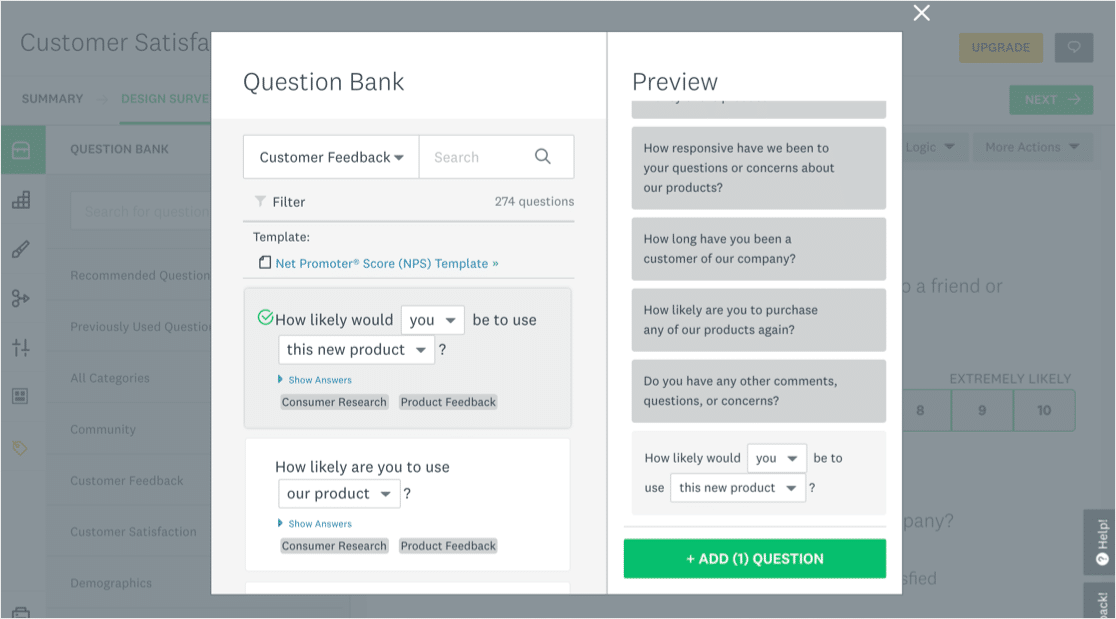
Si tiene el plan gratuito, SurveyMonkey le recordará que debe actualizarlo si agrega demasiadas preguntas.
Facilidad de uso de los formularios de Google
Google Forms tiene una interfaz de arrastrar y soltar que facilita la creación de formularios en el navegador. Hay que acostumbrarse un poco a la interfaz, por lo que es probable que pases un rato averiguando dónde están todas las funciones.
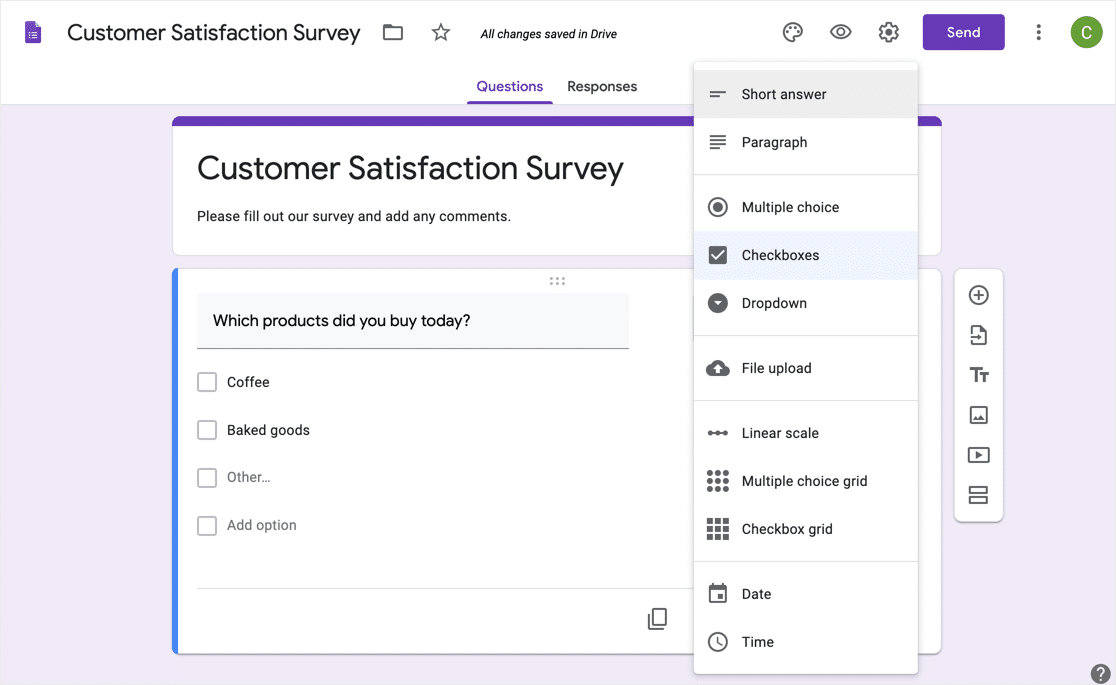
Nos gusta cómo puedes cambiar de un tipo de campo a otro sin perder las opciones de respuesta. También puedes importar preguntas de otro formulario de Google si quieres duplicar un formulario. Y todo tu equipo puede conectarse y trabajar en un formulario en tiempo real.
No puedes aceptar pagos ni firmas electrónicas a través de tus formularios. Y aunque tus visitantes pueden subir archivos a través de tu formulario de Google, primero tendrán que iniciar sesión con una cuenta de Google.
Facilidad de uso de WPForms
Crear un formulario en WPForms es super fácil. Consigue una copia del plugin e instálalo en tu sitio para empezar. Si necesitas ayuda, lee este artículo sobre cómo instalar un plugin en WordPress.
Cómo crear un formulario en WPForms
Añadir un formulario a tu sitio web sólo te llevará unos minutos. Solo tienes que elegir una plantilla, personalizar los campos y añadir el formulario a tu sitio web mediante un widget.
Esta guía le muestra cómo crear su primer formulario en WPForms.
No necesita pagar por WPForms para crear su primer formulario. Todas estas características están disponibles de forma gratuita:
- Plantillas para formularios de contacto y suscripciones a boletines
- Campos de texto y numéricos
- Deslizadores numéricos
- Desplegables y casillas de verificación
- reCAPTCHA, Cloudflare Turnstile o hCaptcha para detener el spam.
Hicimos este formulario con la versión gratuita, WPForms Lite. Si quieres aprender a crear formularios como este, consulta estos consejos para crear un formulario de suscripción a boletines en WordPress.
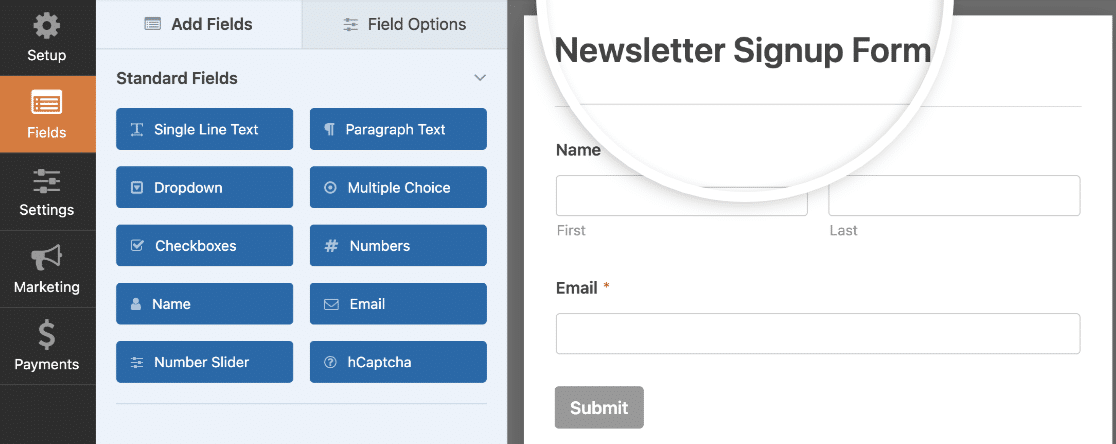
La versión gratuita también te permite personalizar el correo electrónico de notificación que recibirás cuando alguien rellene tu formulario. Además, si activas la función Lite Connect podrás desbloquear tus entradas cuando pases a Pro.
Si pagas por WPForms, obtienes plantillas adicionales para facilitar la creación de cualquier tipo de formulario. Con la versión de pago puedes almacenar las respuestas y los archivos de los formularios en WordPress. Eso hace que sea fácil de revisar todas las entradas de formulario en un solo lugar.
Cómo añadir WPForms a WordPress
Puede añadir su formulario a su sitio WordPress en 3 lugares:
- En una página
- En un post
- En la barra lateral
El editor de bloques de WordPress le permite añadir un formulario a una entrada o página sin pegar ningún código. Solo tienes que seleccionar el bloque WPForms.

A continuación, elige el formulario que deseas añadir utilizando el desplegable del bloque. Cuando hayas terminado, haz clic en Publicar o Actualizar.
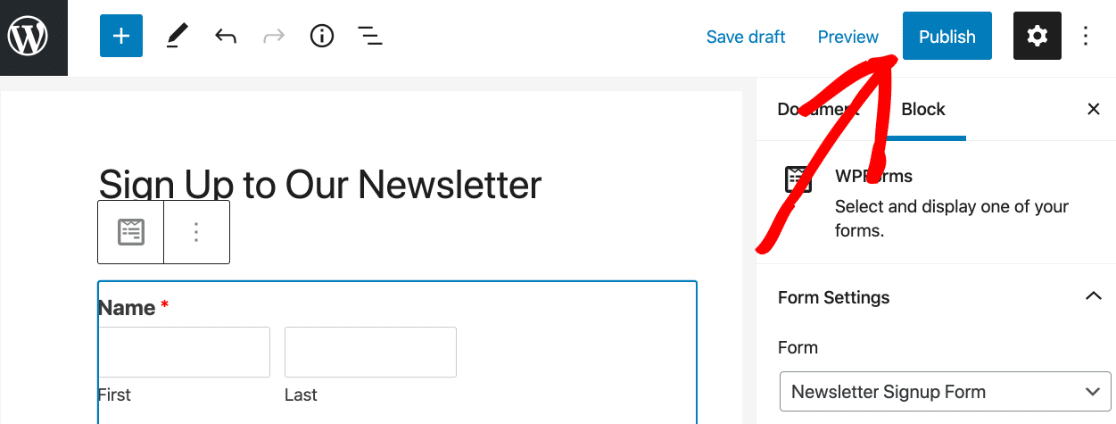
Ya está. Su formulario está activo y listo para usar.
Soporte técnico: SurveyMonkey vs Google Forms vs WPForms
Es importante tener acceso a un gran soporte si tienes alguna pregunta sobre tu creador de formularios.
Comparemos la asistencia técnica que obtiene en SurveyMonkey vs Google Forms vs WPForms.
Soporte técnico: SurveyMonkey
SurveyMonkey cuenta con una excelente base de conocimientos en su sitio web que explica todos sus tipos de campos y funciones. También tiene varios videos que explican cómo funcionan las diferentes funciones.
Todos los usuarios de SurveyMonkey tienen acceso a asistencia por correo electrónico las 24 horas del día, los 7 días de la semana. Si tienes una cuenta paga, obtienes asistencia por correo electrónico acelerada.
Para obtener asistencia telefónica, tendrá que pagar el plan Premier Anual, Team Premier o Enterprise.
Asistencia Formularios de Google
La compatibilidad con Google Forms es muy limitada.
Google ofrece documentación básica para Forms en su sitio web de asistencia. En ella aprenderás a utilizar las funciones del creador de formularios.
También puedes pedir ayuda a otros usuarios en la Comunidad de editores de Google Doc.
Si eres administrador de Google Workspace, puedes acceder a la ayuda por teléfono, correo electrónico y chat cuando hayas iniciado sesión en el área de administración de Google Workspace. Pero los usuarios normales de tu empresa no pueden acceder a esta ayuda, por lo que no resulta muy útil.
Soporte: WPForms
Puede contactar al equipo de soporte de WPForms en línea para obtener ayuda con sus formularios o complementos. Solo tiene que rellenar el formulario de ticket de soporte con algunos detalles.
El equipo de soporte tiene como objetivo responder a todos los tickets en 24 horas. Si adquieres la licencia Pro o Elite, tendrás asistencia prioritaria.
El blog de WPForms tiene toneladas de tutoriales gratuitos sobre las características y complementos de WPForms. También hay un sitio de documentación WPForms que cubre todas las características y campos en el plugin WPForms, y un sitio de documentación de desarrollador independiente para usuarios avanzados.
Precios de SurveyMonkey vs Google Forms vs WPForms
Todos los creadores de formularios que hemos analizado tienen planes gratuitos y de pago.
Precios de SurveyMonkey
El plan gratuito de SurveyMonkey es muy limitado. Puedes crear encuestas con un máximo de 10 "elementos" -preguntas, imágenes o texto- y recopilar hasta 40 respuestas por encuesta.
En el plan gratuito, no puedes personalizar las notificaciones, utilizar la lógica o marcar tus formularios.
Deberá pagar un plan de SurveyMonkey para desbloquear funciones como:
- Encuestas ilimitadas
- Preguntas ilimitadas
- Campos de pago
- Carga de archivos
- Logotipos y temas
- Exportación de datos
- Colaboración en equipo
SurveyMonkey tiene 6 planes pagos diferentes. Advantage Annual es para un usuario y cuesta $384 por año. Desbloquea las funciones más útiles y le permite enviar encuestas ilimitadas. Puede recopilar hasta 5000 respuestas por mes con este plan.
Si necesitas colaborar en equipo, tendrás que pagar el plan Team Advantage o superior. Team Advantage cuesta 900 $/año para 3 usuarios. Los usuarios adicionales cuestan 25 $/mes más.
Precios de Google Forms
Google Forms está disponible de forma gratuita para los usuarios de Google o como parte de una suscripción de pago a Google Workspace. El precio de Google Workspace es de 6 $ al mes por usuario.
El plan gratuito de Google Forms es casi idéntico al plan de pago. Puedes crear encuestas ilimitadas, recopilar respuestas ilimitadas y utilizar todos los campos disponibles.
La versión de pago de Google Forms te permite restringir un formulario a tu propia organización de Google Workspace. También puedes poner en la lista blanca otros dominios de Google Workspace para que utilicen tus formularios.
Tenga en cuenta que la lista blanca es una configuración global. Una vez que hayas incluido un dominio en la lista blanca, los usuarios de ese dominio podrán acceder a todos los formularios que crees si disponen del enlace.
Precios de WPForms
WPForms Lite es la versión gratuita del plugin WPForms. Le permite crear y publicar formularios en su sitio web de WordPress utilizando un sencillo constructor de arrastrar y soltar y viene con algunas plantillas para empezar.
Puede utilizar todos los campos de formulario básicos en la versión gratuita.
Los precios de WPForms comienzan en $99/ año y van subiendo. Cada nivel del plan desbloquea más funciones.

Por ejemplo, si desea un plan que le permita crear encuestas y sondeos, utilizar formularios sin conexión o aceptar pagos de PayPal, necesitará el plan WPForms Pro.
WPForms Pro tiene un precio similar al plan de pago más barato de SurveyMonkey. Pero ten en cuenta que también puedes usarlo para otros tipos de formularios en tu sitio web, por lo que tiene una excelente relación calidad-precio.
Todos los planes de pago WPForms vienen con una garantía de devolución de dinero de 14 días. Si lo compras y te das cuenta de que no es la opción adecuada, puedes obtener un reembolso sin preguntas.
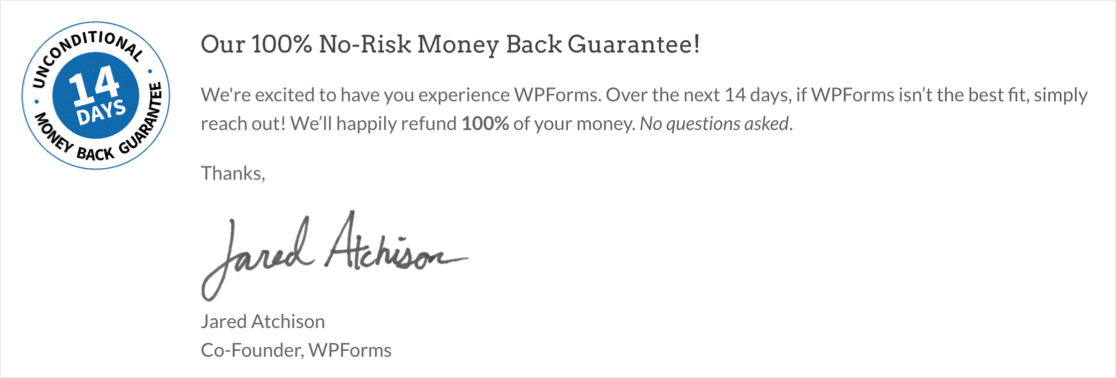
¿Cuál es el mejor? SurveyMonkey vs Google Forms vs WPForms
Hemos analizado SurveyMonkey, Google Forms y WPForms en detalle.
¿Cuál debe elegir para su sitio web?
Nuestra elección es WPForms.
WPForms es el constructor de formularios más versátil para uso de aficionados o de negocios. La versión gratuita, WPForms Lite, viene con todo lo necesario para construir formularios para su sitio web y protegerlos de spam.
Las licencias de pago añaden funciones útiles, integraciones, plantillas y complementos que te permitirán hacer más cosas con tus formularios.
Por ejemplo, puede proteger sus formularios con una contraseña y conectarlos a servicios como
- Mailchimp
- Goteo
- Contacto constante
- AWeber
- GetResponse
- Uncanny Automator
- Raya
- Cuadrado
- PayPal
- Autorizar.Net
Es el único creador de formularios de nuestra lista que no cobra por usuario. Y si también has leído esta revisión de WPForms vs Google Forms vs JotForm, sabrás que muchos constructores de formularios imponen estos límites. WPForms no.
Por último, WPForms es el único servicio del que hemos hablado que se integra directamente con WordPress. Así que no tendrás que tocar ni una sola línea de código para incrustar tus formularios en tu web.
A continuación, sondee a los usuarios de su sitio web
¿Listo para crear tu primer formulario online? Empiece hoy mismo con el plugin más sencillo para crear formularios en WordPress. WPForms Pro ofrece una garantía de devolución de dinero de 14 días.
Y si estás empezando a crear encuestas y sondeos, aquí tienes una guía paso a paso sobre cómo añadir un formulario de sondeo a WordPress.
Si este artículo te ha ayudado, síguenos en Facebook y Twitter para más tutoriales y guías gratuitas sobre WordPress.